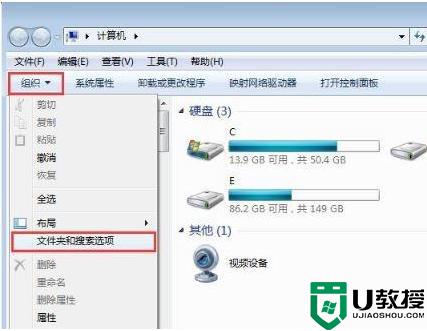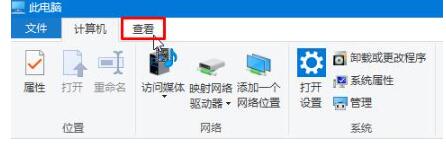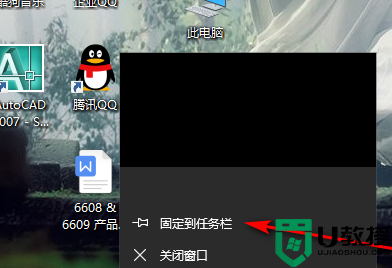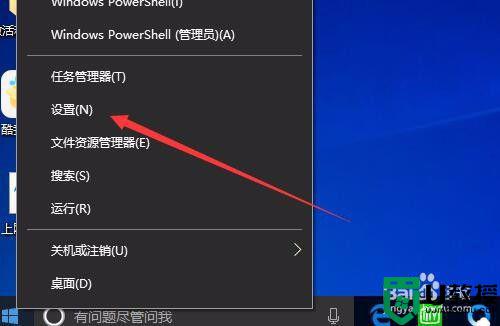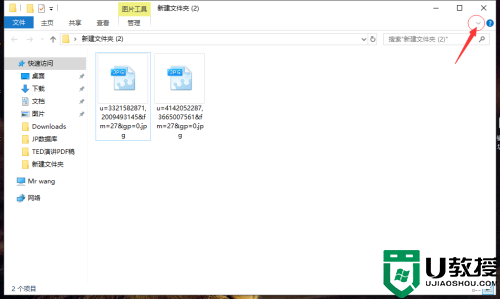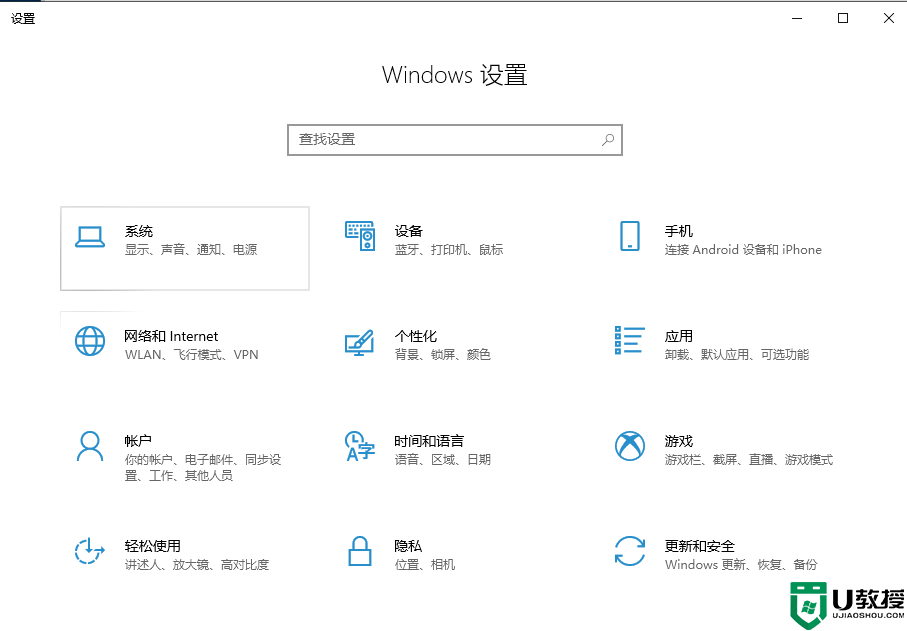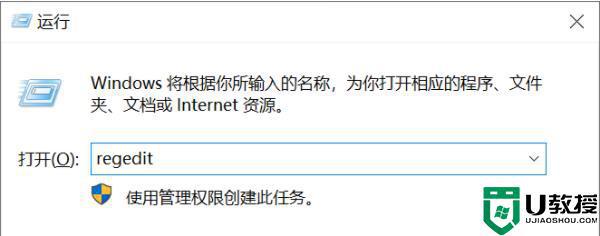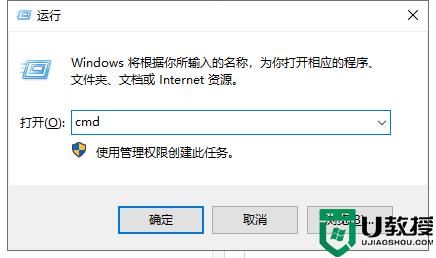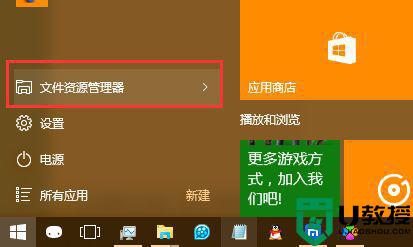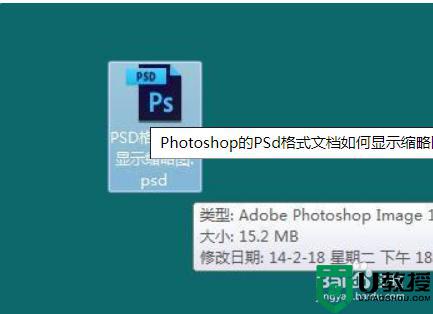win10系统如何预览psd文件 win10系统预览psd文件的详细方法
psd文件是一种图片文件的格式,win10系统偶尔会接收到此类文件,大部分用户对此软件不熟悉,想预览psd文件但不知道使用什么软件开启?其实,我们可以使用默认的windows照片查看器查看,不需要的下载其他软件,以下详细介绍操作方法。
推荐:win10系统下载64位
1、在psd文件找不到windows照片查看器打开时,可以用以下方法实现恢复windows照片查看器查看psd文件。
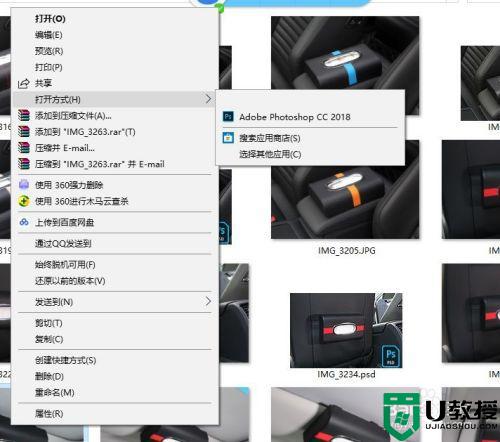
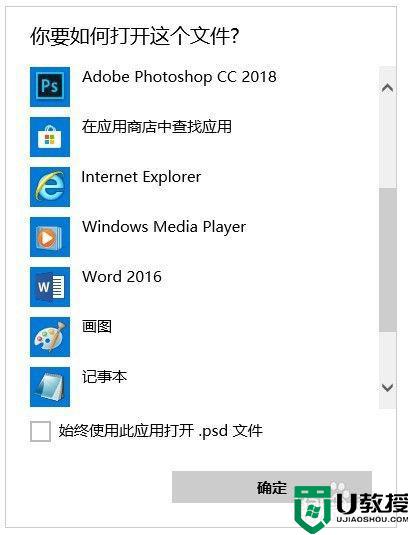
2、按Win+R打开运行,输入regedit打开注册表编辑器。
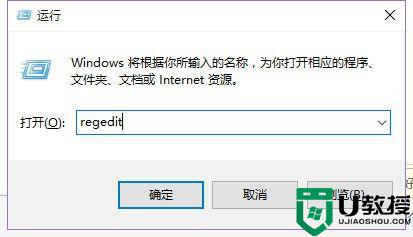
3、输入回车定位到:计算机HKEY_LOCAL_MACHINESOFTWAREMicrosoftWindowPhoto ViewerCapabilitiesFileAssociations ;
在右侧新建“字符串值”,将新建值名称改为要关联的文件扩展名“.psd”,数值数据填写为“PhotoViewer.FileAssoc.Tiff”。
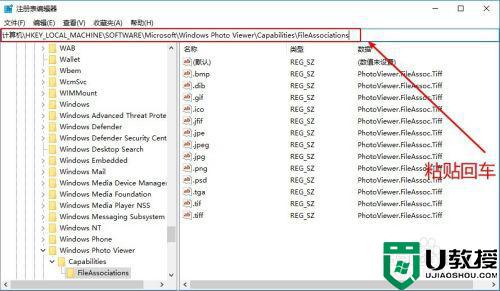
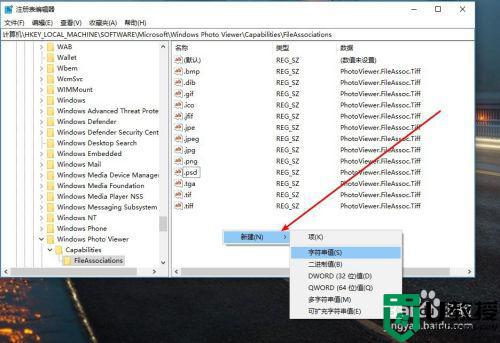
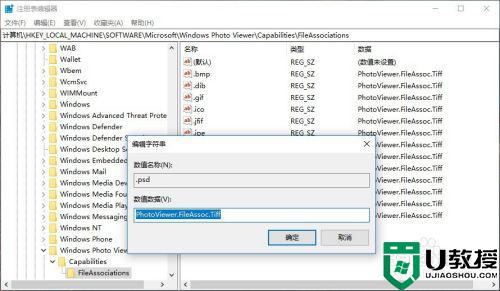
4、最后,在psd文件上右键可以找到windows照片查看器,并设置为始终使用windows照片查看器打开psd文件打勾上。
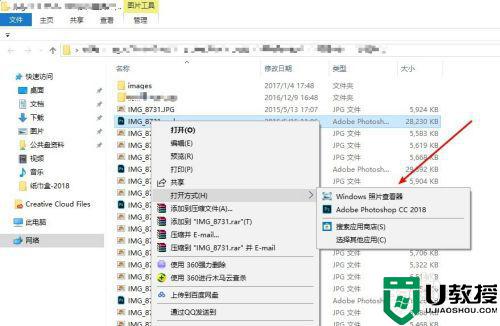
以上分享使用win10系统windows照片查看器查看预览psd文件,此方法操作简单,有需要的用户可以来试试。